Mục lục
Mục lục
Bạn vừa chỉnh sửa hay mở một file, sau đó đóng lại và không nhớ vị trí của nó để mở lên lần tiếp theo? Hoặc bạn muốn biết những người dùng khác đã mở file gì trên máy tính của bạn? Windows có một hệ thống danh sách các file đã mở gần đây được gọi là Quick Access. Trong bài viết này mình sẽ hướng dẫn các bạn cách xem và xóa các file mở gần đây hoặc bật tắt tính năng cực dễ dàng
Quick access là mục truy cập nhanh trong File Explorer của Windows giúp bạn có thể truy cập nhanh các tệp, thư mục đã mở gần đây trên máy tính của bạn. Trong mục này sẽ có các thư mục và tệp đã mở gần đây
Frequent folders sẽ hiển thị các folder (thư mục) mà bạn thường xuyên mở. Các thư mục này trên một máy tính thông thường sẽ thường là các Folder như Desktop, Downloads, This PC… hệ điều hành sẽ tự động điều chỉnh thứ tự các mục truy cập gần đây dựa theo mức độ sử dụng
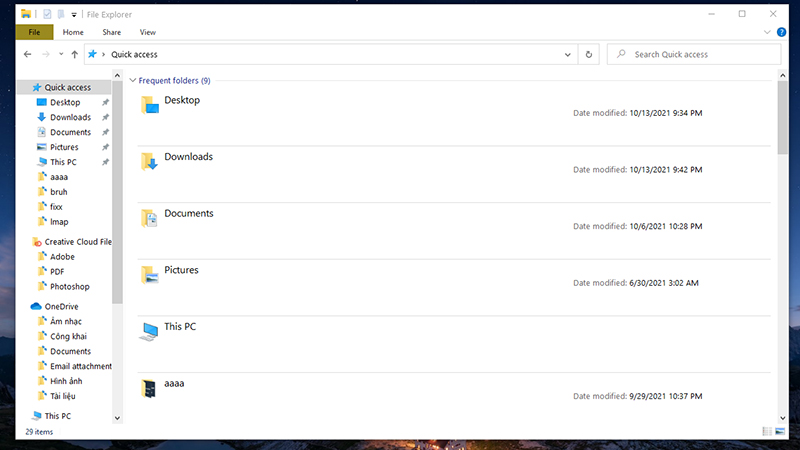
Recent files (các tệp đã mở gần đây) là mục hiển thị các tệp tin mà bạn đã mở gần nhất. Mặc định sẽ có khoảng 20 files xuất hiện trong mục này. Mục Recent files sẽ giúp người dùng tìm và mở các tệp đã đóng nhanh hơn, nhất là trong trường hợp bạn không nhớ nơi lưu hay tên của tệp
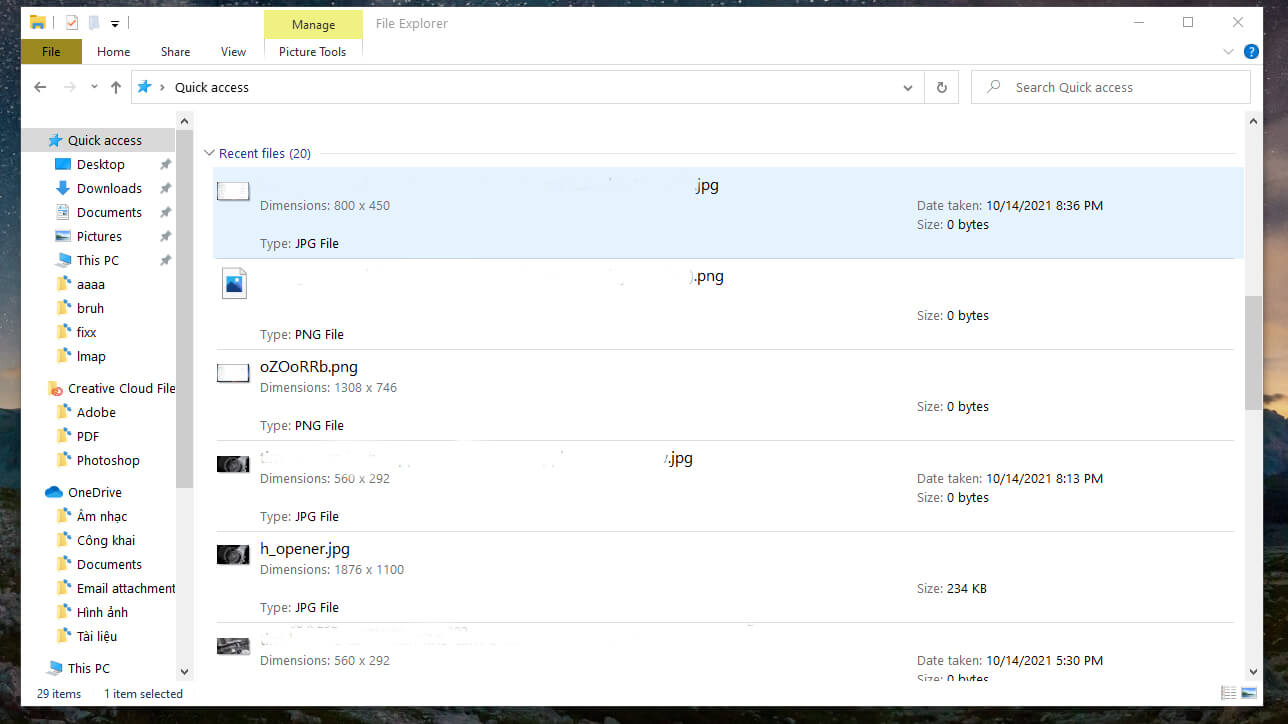
Bạn có thể xem các thư mục và các file đã mở gần đây với Quick access File Explorer của Windows. Rất đơn giản bạn chỉ cần nhấn tổ hợp phím windows + E hoặc mở This PC và nhìn vào cột bên trái của màn hình

Bài viết liên quan:
Hướng dẫn cách tự động xóa lịch sử web khi sử dụng xong
5 cách khôi phục file đã xóa trên máy tính đơn giản, hiệu quả
Nếu máy tính của bạn được sử dụng chung với người khác hoặc bạn muốn bảo mật sự riêng tư không muốn người khác thấy những file hoặc thư mục trong máy tính bạn thường mở thì hãy tham khảo cách sau đây để xóa hoặc bật, tắt hiển thị các file đã mở gần đây
Bước 1: Nhấn tổ hợp windows + E để Files Explorer > Sau đó chọn File > Change folder and search options.

Bước 2: Ở phần General, tìm đến mục Privacy > Clear File Explorer history > Nhấn nút Clear. Lúc này các file và các thư mục bạn thường dùng gần đây sẽ bị xóa khỏi mục Quick Access

Bước 1: Nhấn tổ hợp windows + E để Files Explorer > Sau đó chọn File > Change folder and search options.

Bước 2: Ở phần General, tìm đến mục Privacy > Bạn bỏ tích chọn cả 2 mục Show recently used files/ Show frequently used folders in Quick access để tắt hiển thị Các tệp và thư mục đã mở gần đây.

Cách thức bật lại hiển thị các file đã mở gần đây trong Windows rất đơn giản, đó chính là bạn làm ngược lại các bước đã làm để tắt hiển thị các file đã mở gần đây trong Windows
Bước 1: Nhấn tổ hợp windows + E để Files Explorer > Sau đó chọn File > Change folder and search options.

Bước 2: Ở phần General, tìm đến mục Privacy > Tích chọn lại 2 tùy chọn ở trên

Trên đây mình đã hướng dẫn các bạn cách cách xem và bật tắt chức năng xem các file, thư mục đã mở gần đây trên Windows. Các bạn hãy lưu lại và thực hiện nhé, và đừng quên theo dõi các mẹo vặt công nghệ được cập nhật liên tục và tậu cho mình nhiều sản phẩm công nghệ: laptop MSI, PC, Gaming gear đang KHUYẾN MÃI LỚN từ Phúc Anh
Bài viết khác
|
Phòng bán hàng trực tuyến
Địa chỉ: Tầng 4, 89 Lê Duẩn, phường Cửa Nam, Hà Nội Điện thoại: 1900 2164 (ext 1) Hoặc 0974 55 88 11  Chat zalo Bán hàng trực tuyến Chat zalo Bán hàng trực tuyến Email: banhangonline@phucanh.com.vn [Bản đồ đường đi] |
Showroom Phúc anh 15 xã đàn
Địa chỉ: 15 Xã Đàn, phường Kim Liên, Hà Nội. Điện thoại: (024) 3968 9966 (ext 1)  Chat zalo Phúc Anh 15 Xã Đàn Chat zalo Phúc Anh 15 Xã Đàn
Email: phucanh.xadan@phucanh.com.vn Giờ mở cửa từ 08h00 đến 21h00 [Bản đồ đường đi] |
Trụ sở chính/ Showroom PHÚC ANH 152 TRẦN DUY HƯNG
Địa chỉ: 152-154 Trần Duy Hưng, phường Yên Hoà, Hà Nội. Điện thoại: (024) 3968 9966 (ext 2)  Chat zalo Phúc Anh 152 Trần Duy Hưng Chat zalo Phúc Anh 152 Trần Duy Hưng
Email: phucanh.tranduyhung@phucanh.com.vn Giờ mở cửa từ 08h00 đến 21h00 [Bản đồ đường đi] |
PHÒNG KINH DOANH PHÂN PHỐI
Địa chỉ: Tầng 5, 134 Thái Hà, phường Đống Đa, Hà Nội. Điện thoại: 097 322 7711 Email: kdpp@phucanh.com.vn [Bản đồ đường đi] |
|
PHÒNG DỰ ÁN VÀ KHÁCH HÀNG DOANH NGHIỆP
Địa chỉ: Tầng 5,134 Thái Hà, phường Đống Đa, Hà Nội. Điện thoại: 1900 2164 (ext 2)  Chat zalo Dự án và khách hàng Doanh nghiệp Chat zalo Dự án và khách hàng Doanh nghiệp Hoặc 038 658 6699 Email: kdda@phucanh.com.vn [Bản đồ đường đi] |
SHOWROOM Phúc Anh 89 Lê Duẩn
Địa chỉ: 89 Lê Duẩn, phường Cửa Nam, Hà Nội. Điện thoại: (024) 3968 9966 (ext 4)  Chat zalo với Phúc Anh 89 Lê Duẩn Chat zalo với Phúc Anh 89 Lê Duẩn Email: phucanh.leduan@phucanh.com.vn Giờ mở cửa từ 08h00 đến 21h00 [Bản đồ đường đi] |
showroom PHÚC ANH 134 THÁI HÀ
Địa chỉ: 134 Thái Hà, phường Đống Đa, Hà Nội. Điện thoại: (024) 3968 9966 (ext 3)  Chat zalo với Phúc Anh 134 Thái Hà Chat zalo với Phúc Anh 134 Thái Hà Email: phucanh.thaiha@phucanh.com.vn Giờ mở cửa từ 08h đến 21h00 [Bản đồ đường đi] |
Showroom Phúc anh 141 phạm văn đồng
Địa chỉ: 141-143 Phạm Văn Đồng (ngã ba Hoàng Quốc Việt - Phạm Văn Đồng), phường Phú Diễn, Hà Nội Điện thoại: (024) 3968 9966 (ext 5)  Chat zalo Phúc Anh 141 Phạm Văn Đồng Chat zalo Phúc Anh 141 Phạm Văn Đồng
Email: phucanh.phamvandong@phucanh.com.vn Giờ mở cửa từ 08h00 đến 21h00 [Bản đồ đường đi] |
Hãy Like fanpage Phúc Anh để trở thành Fan của Phúc Anh ngay trong hôm nay!
Phúc Anh 15 Xã Đàn, Đống Đa, Hà Nội
Điện thoại: (024) 35737383
Phúc Anh 152 - 154 Trần Duy Hưng, Cầu Giấy, Hà Nội
Điện thoại: (024) 37545599
Phúc Anh 169 Thái Hà, Đống Đa, Hà Nội
Điện thoại: (024) 38571919
Phúc Anh 150 Nguyễn Văn Cừ, Long Biên, Hà Nội
Điện thoại: (024) 39689966
Phúc Anh 141 - 143 Phạm Văn Đồng, Cầu Giấy, Hà Nội
Sản phẩm Gaming: (Nhánh 1)
PC Gaming (Nhánh phụ 1)
Laptop Gaming, Màn hình Gaming (Nhánh phụ 2)
Bàn phím, Chuột, Gear (Nhánh phụ 3)
Sản phẩm, giải pháp cho doanh nghiệp: (Nhánh 2)
Máy chủ, Máy Workstation lắp ráp, Thiết bị mạng, Hệ thống lưu trữ (Nhánh phụ 1)
Laptop cao cấp, Máy Workstation đồng bộ (Nhánh phụ 2)
Máy tính cho doanh nghiệp, Phần mềm bản quyền (Nhánh phụ 3)
Máy in, máy chiếu, máy văn phòng cho doanh nghiệp (Nhánh phụ 4)
Thiết bị bán hàng siêu thị (Nhánh phụ 5)
Sản phẩm, Giải pháp camera an ninh, nhà thông minh: (Nhánh 3)
Camera, máy chấm công, chuông cửa có hình, khóa thông minh, thiết bị nhà thông minh

